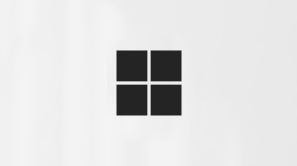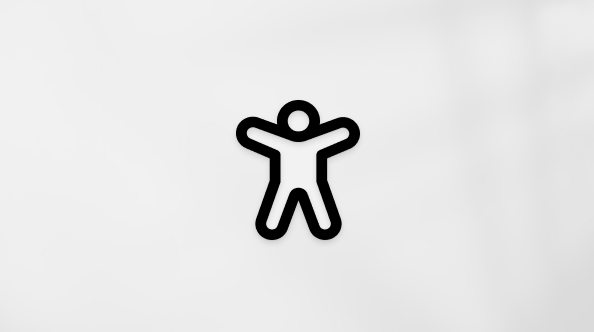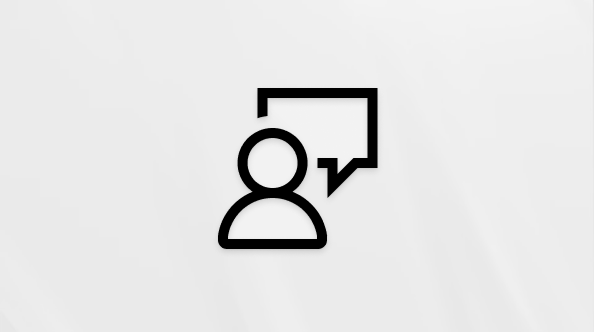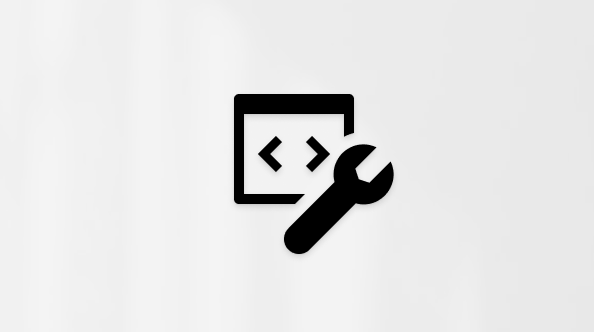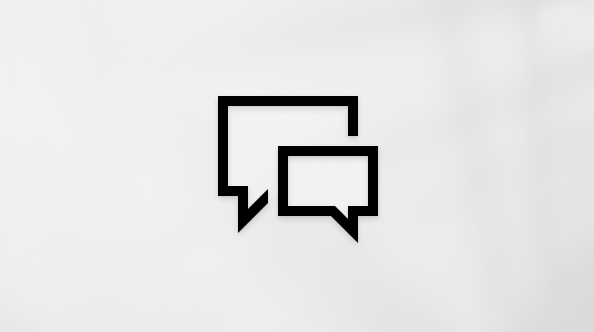Alterar o país ou a região na Microsoft Store
Applies To
Windows 11 Windows 10 Microsoft Store Xbox One Office 365Recomendamos que altere a sua região apenas se estiver a mudar para um novo país ou região durante muito tempo. Isto é importante porque os itens que obtém numa região podem não funcionar noutra.
Isso inclui:
-
Xbox Live Gold e Xbox Game Pass
-
Aplicações, jogos, filmes e o saldo na sua conta Microsoft.
Importante: Os fundos em sua conta Microsoft não se moverão com você. Gaste o dinheiro em sua conta Microsoft antes de alterar o local da sua conta. Não podemos transferir dinheiro entre regiões.
Ao fazer a primeira compra na nova localidade, você será solicitado a atualizar suas informações de cobrança. Para alterar sua região, use uma das seguintes opções:
-
Selecione Iniciar Definições de > > Hora & idioma > Região de & de Idiomas.
-
Em País ou região, selecione sua nova região.
-
Você pode retornar à sua região original a qualquer momento.
-
Selecione Iniciar > Configurações > Hora e Idioma > Região.
-
Em País ou região, selecione sua nova região.
-
Você pode retornar à sua região original a qualquer momento.
Na sua Xbox One ou Xbox Series X|S
Siga estes passos para atualizar as suas definições para o seu novo país/região e, em seguida, reinicie a consola Xbox.
-
Inicie sessão na consola Xbox.
-
Prima o botão Xbox para abrir o guia.
-
Selecione Definições do sistema de & de > de Perfil > localização de & de Idioma do Sistema >.
-
Selecione o seu novo país ou região na lista pendente em Localização. Se também precisar de atualizar a região Idioma ou Idioma do sistema, faça-o agora e, em seguida, selecione Reiniciar agora.
Na Xbox 360
Para alterar o seu país/região na Xbox 360, não pode simplesmente atualizar a sua localização como com a Xbox One ou Xbox Series X|S. Em vez disso, tem de migrar o seu perfil Xbox, o que pode afetar outras subscrições e serviços.
Eis como alterar o seu país/região na consola Xbox 360:
-
Introduza o endereço de e-mail e a palavra-passe da sua conta Microsoft e, em seguida, selecione Iniciar Sessão.
-
Adicione um card de crédito e introduza o endereço de faturação do seu novo país ou região.
-
Na consola, aceda a Definições e, em seguida, selecione Sistema.
-
Selecione Definições da Consola > idioma e Região >Região.
-
Selecione a região que pretende utilizar.
-
Aceda à Microsoft Store online.
-
Na parte inferior de qualquer página, selecione o ícone Mundo para escolher o seu idioma e região.
Para alterar a região no perfil da sua conta Microsoft:
-
Aceda à página As suas informações da sua conta Microsoft dashboard:Iniciar sessão
-
Selecione Editar informações de perfil.
-
Selecione o novo País ou região na lista pendente.
Se não conseguir ativar o Microsoft 365 numa região diferente daquela para a qual o comprou, pode:
-
Aguarde que a assinatura do Office 365 existente (outra região) expire, supondo que a data de validade seja muito em breve.
-
Cancelar a assinatura existente.
Observação: Em ambos os casos, você não poderá comprar uma assinatura para sua nova região até que a assinatura existente não exista mais. Para obter mais ajuda sobre este problema, contacte o suporte do Office.
Se não conseguir alterar o país ou a região, poderá ser por um dos seguintes motivos:
-
Você alterou o país ou a região nos últimos três meses.
-
Sua conta está suspensa. Por exemplo, o cartão de crédito usado em uma assinatura expirou ou sua assinatura tem algum saldo pendente.
-
É legalmente menor no seu país ou região atual e não será menor na nova região ou vice-versa.
Não pode corrigir erros relacionados com a retrocompatibilidade ao alterar a região da conta.
-
Para obter mais informações sobre a retrocompatibilidade, consulte As principais perguntas mais frequentes sobre este problema.
Precisa de mais ajuda?
Fale com o suporte
Para obter suporte técnico, acesse Entrar em contato com o Suporte da Microsoft, digite seu problema e selecione Obter ajuda. Se você ainda precisar de ajuda, selecione Entre em contato com o suporte para ser direcionado para a melhor opção de suporte.